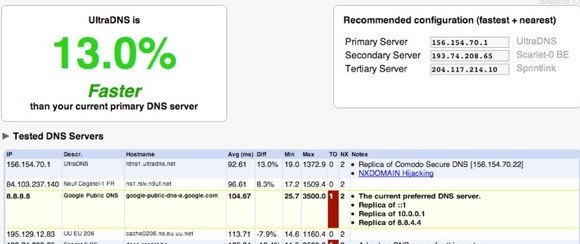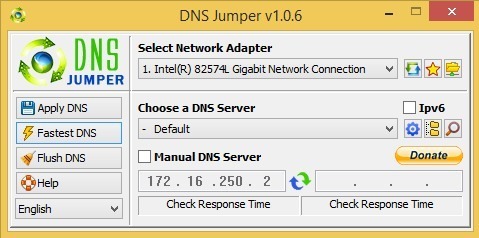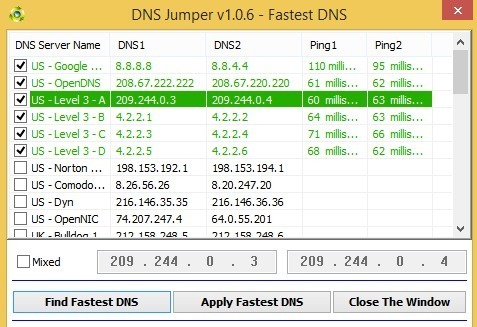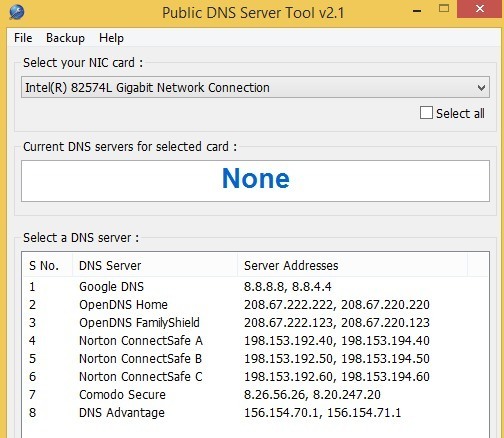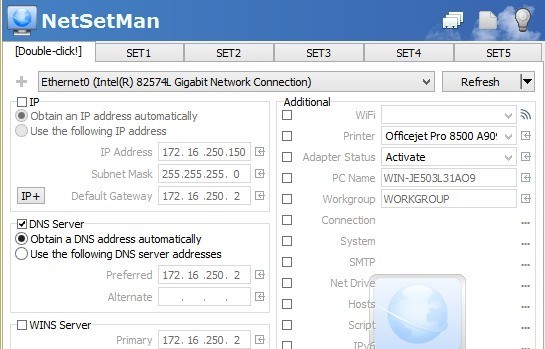Přestože je to většina lidí jedno, je tam pár geeků, kteří chtějí změnit servery DNS v jejich systému z důvodů rychlosti, soukromí a bezpečnosti. Jsem již napsal o nejlepších bezplatných veřejných DNS serverů, který můžete použít k urychlení prohlížení a zvýšení bezpečnosti.
Také v závislosti na tom, kde bydlíte nebo kam cestujete, stávající poskytovatel DNS nemusí být nejrychlejší. Například pokud jste v New Yorku a používáte OpenDNS a pak cestujete do Los Angeles, můžete se dozvědět, že služba Google Public DNS je ve skutečnosti rychlejší. Můžete snadno najít nejrychlejší server DNS ve vaší oblasti pomocí programu nazvaného NameBench.
chce změnit nastavení DNS ručně? Lepším způsobem je, aby program pracoval pro vás. V tomto článku uvádím pět užitečných nástrojů pro automatizaci procesu změny nastavení DNS v systému Windows.
DNS Jumper
DNS Jumper je moje oblíbená aplikace pro tento proces, protože má všechny funkce, které potřebuji v příjemném, čistém rozhraní. To, co se mi opravdu líbí, je, že je přenosné, takže nemusíte instalovat do vašeho systému. Můžete jej spustit z disku nebo z USB disku, pokud se vám líbí. Zde jsou funkce, které z něj činí nejlepší přepínací program DNS:
1. Obnovení a výchozí nastavení DNS- Uloží původní nastavení DNS, takže se můžete vrátit zpět k původním nastavením DNS stejně snadno, jak jste je změnili. Existují dvě možnosti, obnovení a výchozí nastavení. Restore (Obnovit) změní nastavení DNS na poslední sadu serverů, které jste nakonfigurovali a standardně jej změníte zpět na nastavení ISP.
2. Najděte nejrychlejší servery DNS- Klikněte na tlačítko Nejrychlejší DNSa získejte malý dialog, kde si můžete vybrat servery, které chcete vyzkoušet, a okamžitě zjistíte, který z nich je nejrychlejší. Pak můžete kliknout na jiné tlačítko a automaticky nastavit servery DNS na nejrychlejší. Sladké!
Vypláchnout DNS- Vymažete vyrovnávací paměť resolveru DNS a ujistěte se, že připojujete nové nastavení DNS než stará nastavení v mezipaměti. Další skvělou volbou, která je velmi užitečná.
4. Manuální server DNS- Nakonec máte možnost ručně zadat i servery DNS, což je opět užitečná funkce, protože existují časy, kdy v seznamu nechci používat server.
p>ChrisPC DNS Switch je další pěkný nástroj, který dělá tuto práci, i když ne tak dobře jako DNS Jumper. Pro začátek vám tento program nedovoluje okamžitě zkontrolovat rychlost různých DNS serverů v databázi, takže pro získání těchto informací musíte použít samostatný program. V opačném případě má v podstatě všechny ostatní funkce: můžete obnovit původní nebo předchozí nastavení DNS, vyměnit mezipaměť DNS při změně serverů DNS a pokud chcete, můžete ručně zadat servery DNS.
Dalším skvělým prvkem tohoto programu je, že má několik předvoleb DNS, jako je Secure DNS (vyhnout se malwaru / virům), Family Safe (blokuje porno, drogy atd.) a Anonymous DNS (bez sledování). Tento program však musí být nainstalován, aby byl spuštěn, a tam je jedna malá reklama přesahující dolní části rozhraní, které odkazuje na jeho další software. To vše jsou však drobné obtěžování.
Stáhněte si ChrisPC DNS Switch
QuickSetDNS
/ s>QuickSetDNS je od mé oblíbené společnosti Nirsoft. Tihle kluci vždycky vycházejí s bláznivými užitečnými nástroji a QuickSetDNS je jedním z nich. Program je skvělý a funguje až po 64bitový systém Windows 8, ale z jakéhokoli důvodu se rozhodli zahrnout do veřejné DNS seznam pouze jednu možnost! Pokud máte v úmyslu používat službu Google Public DNS, je to v pořádku, ale bylo by hezké, kdyby přidali alespoň několik populárnějších možností. Můžete ručně přidávat položky a je to jen jednorázová úloha, ale stále to není něco, co by uživatel musel dělat.
Celkově lze provádět přepínání bez problémů a lze je spouštět z USB klíče, bez instalace nezbytné. Můžete také vrátit zpět na výchozí servery DNS ze směrovače. Doufejme, že v budoucí aktualizaci přidá do seznamu další DNS servery, pak by to byl nejlepší kandidát.
Veřejný nástroj DNS Server
Veřejný DNS Server má menší seznam serverů než DNS Jumper a ChrisPC DNS Switch, ale má mnohem více než v aplikaci QuickSetDNS. Opět platí, že tento program nemá žádný způsob, jak otestovat rychlost serverů DNS, a proto je mým oblíbeným DNS Jumper. Můžete zálohovat a obnovit nastavení DNS v tomto programu, ale musíte to provést ručně a ukládat soubor jako soubor registru.
Jednou z hezkých funkcí je možnost vybrat všechny síťové karty v případě, máte více než jednu a všechny servery DNS změnit. Také tento program nemusíte instalovat, což je hezké. Nakonec existuje soubor INI, který můžete upravit, pokud chcete do rozhraní přidat další servery DNS.
Stáhněte nástroj Public DNS Server
NetSetMan
Na rozdíl od jiných aplikací uvedených výše NetSetMan není navržen speciálně pro změnu nastavení DNS. Má však funkce zabudované do něj, takže je můžete použít k rychlému změně nastavení DNS. S programem NetSetMan můžete přejít na Soubor a klepnutím na položku Získat aktuální nastavení získáte aktuální nastavení počítače, které obsahují položky DNS.
Potom můžete vytvořit až 5 dalších sad nastavení a každý z nich lze nastavit na jiný veřejný server DNS. Musíte to nastavit ručně, takže to bude trvat ještě déle, ale pokud potřebujete program pro správu dalších nastavení kromě nastavení DNS, je tento program docela sladký.
Takže se jedná o pět možností pro rychlou změnu nastavení DNS v počítači se systémem Windows. Doufejme, že budete procházet rychleji, soukroměji a bezpečněji pomocí těchto serverů DNS. Užijte si!